Instagram ist eine kostenlose Anwendung für das iPhone-Gerät, mit der Sie Bilder vom Handy aufnehmen können, indem Sie die eigenen Filter der Anwendung anwenden, die auffällige Abbrüche erzielen.
Sobald das Foto fertig ist, kann es per E-Mail und in sozialen Netzwerken geteilt werden.
Sobald das Foto fertig ist, kann es per E-Mail und in sozialen Netzwerken geteilt werden.
Mit PhotoShop CS6 können Sie den gleichen Effekt erzielen, ohne das Gerät zu haben. Außerdem haben die Fotos eine höhere Auflösung und eine bessere Qualität.
Die Instagram-Anwendung hat derzeit 15 Effekte. In diesem Tutorial wird der Nashville-Effekt gezeigt.
- Das PhotoShop CS6-Programm wird gestartet und das Bild, auf das es angewendet wird, wird geladen.

- Als nächstes wird eine neue Ebene mit Ebenen erstellt. Dazu müssen Sie zu den Menüebenen> Neue Einstellungsebene> Ebenen gehen
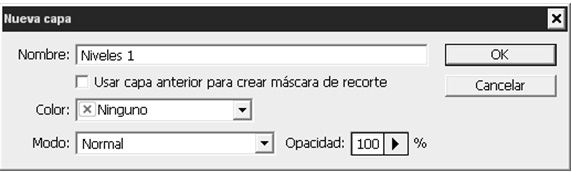
- Nach der Erstellung im RGB-Kanal geben Sie die folgenden Werte ein, wie Sie in der folgenden Abbildung sehen können:
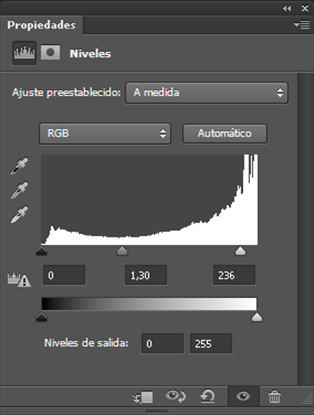
- Dann im grünen Kanal die folgenden Werte:
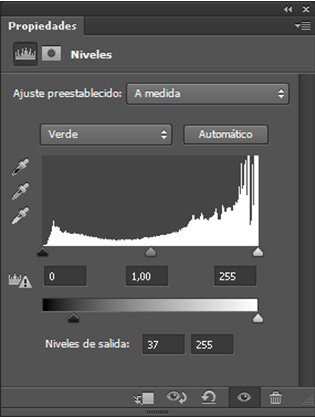
- Im blauen Kanal die Werte:
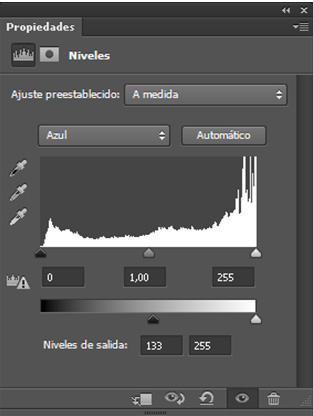
- Dann müssen Sie eine Helligkeits- / Kontrast-Ebene erstellen: Helligkeit +6 und Kontrast +51
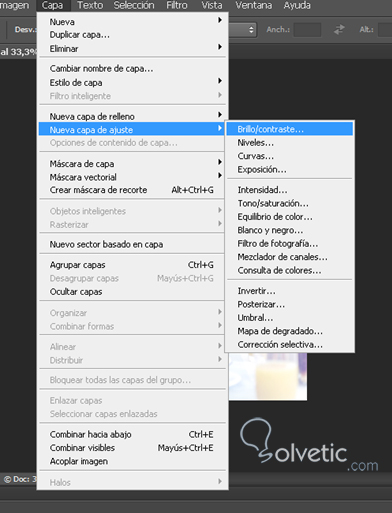
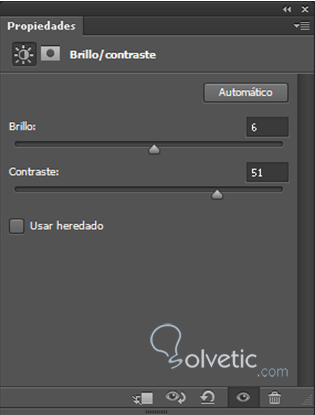
- Erstellen Sie eine zweite Ebene mit Ebenen, und im grünen Kanal werden die folgenden Werte platziert:
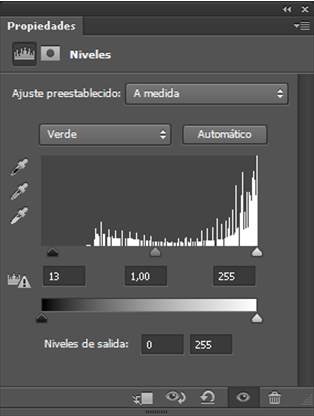
- Für den Kanal des Blues:
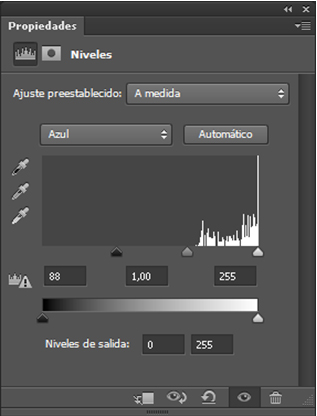
- Dies ist ein Beispiel dafür, wie das Bild funktioniert:

- Dann wird eine zweite Schicht Helligkeit / Kontrast mit den folgenden Werten erstellt:
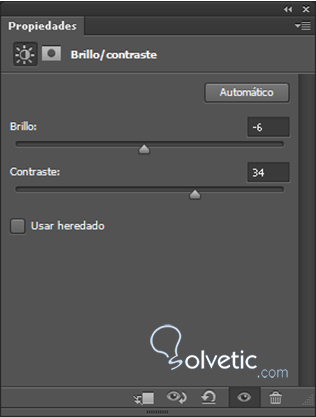
- Anschließend wird eine dritte Ebene mit Ebenen erstellt. Die folgenden Ausgabewerte gelten für den roten und den blauen Kanal:
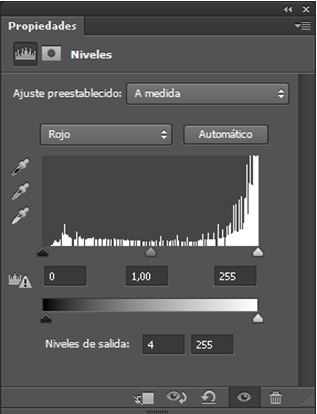
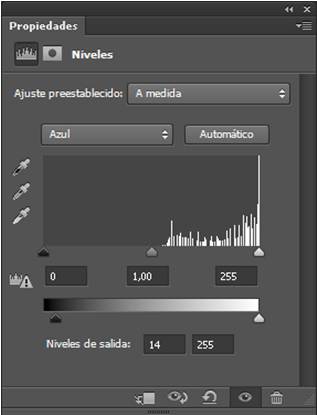
- Nun wird eine Füllebene mit einheitlicher Farbe erstellt:
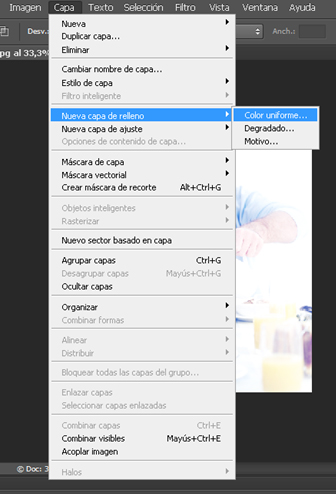
- Wählen Sie im Modus: Multiplizieren
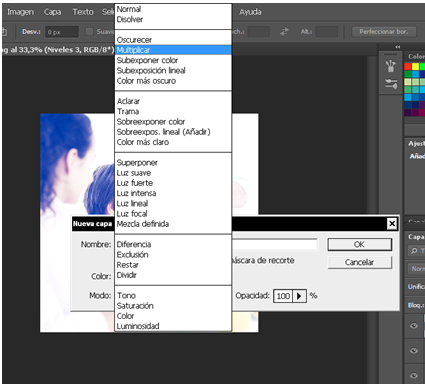
- In das Farbauswahlfenster wird gestellt: RGB-Farbe mit den Werten; 247/218/174.
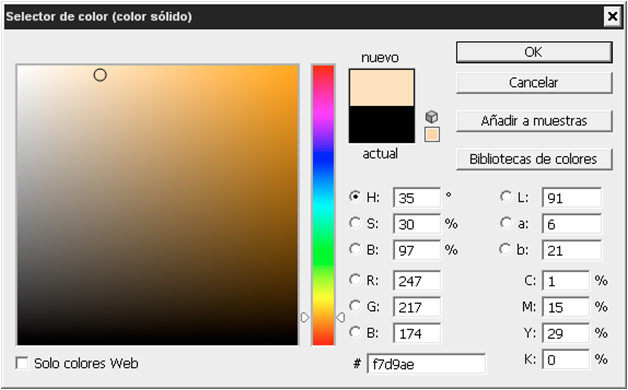
- Schließlich wird ein Rahmen auf das Foto gelegt, aber bevor es die sichtbaren Ebenen kombiniert, um eine einzelne Ebene zu bilden:
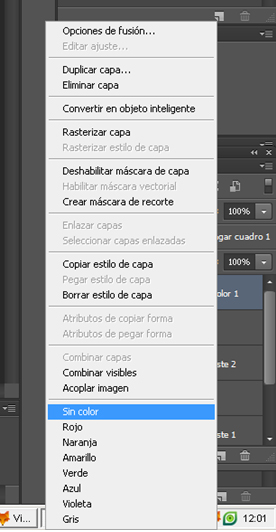
- Anschließend wird die Ebene dupliziert und die vorherige Hintergrundebene gelöscht.
- Auf der Hintergrundkopie wird ein rechteckiger Rahmen erstellt und eine Schnellmaske angewendet, indem Sie auf den Buchstaben Q klicken und das Bild auf diese Weise verlassen:

- Dann wird ein Filter> Verzerren> Kristall angewendet und der Buchstabe Q erneut angeklickt, um den schnellen Maskenmodus zu verlassen. Dann müssen Sie in das Auswahlmenü à Investieren gehen und auf die Entf-Taste klicken, um folgendes Ergebnis zu sehen:

Das Endergebnis ist das Originalfoto, das mit Instagram-Effekt konvertiert wurde:
